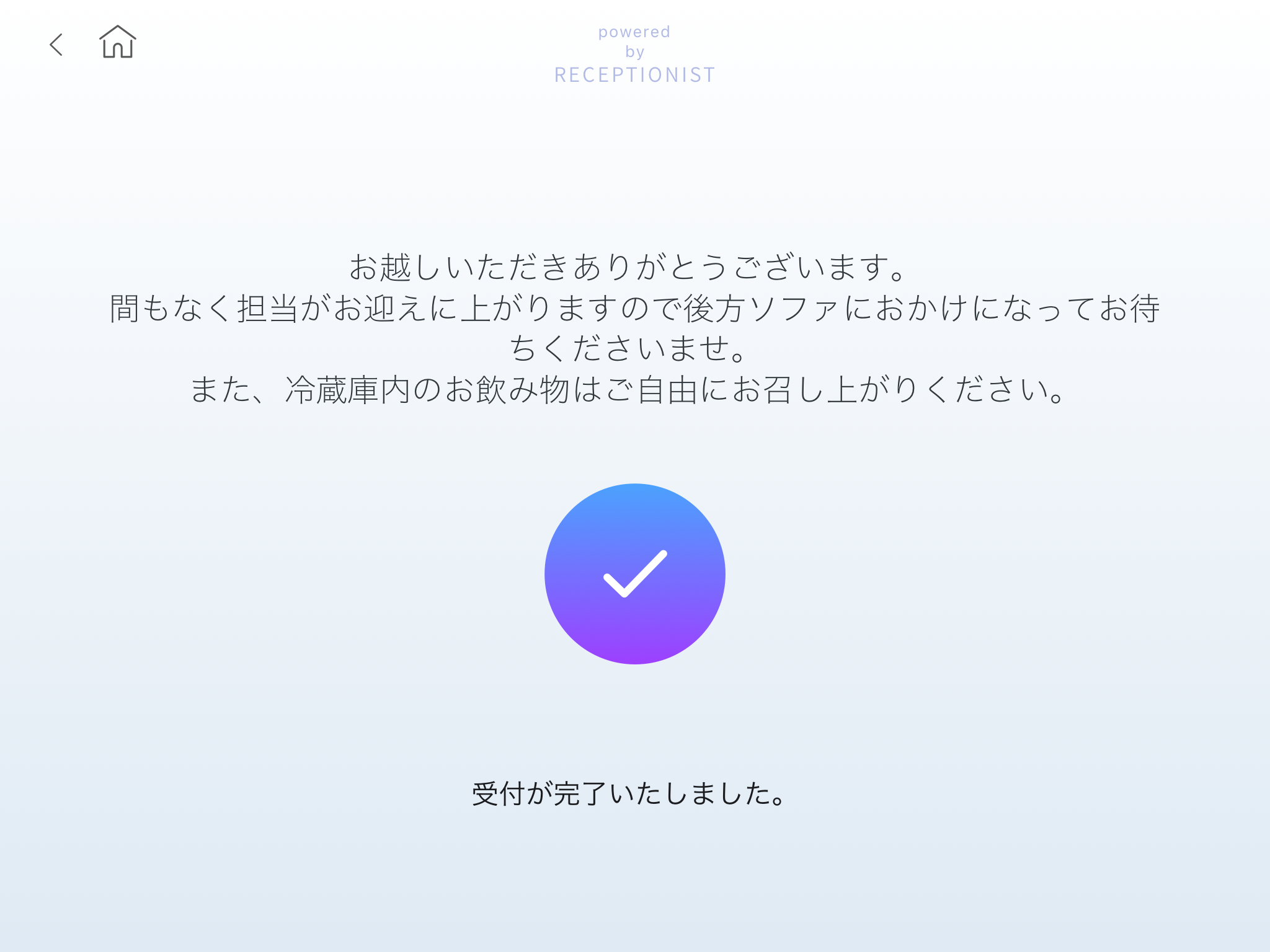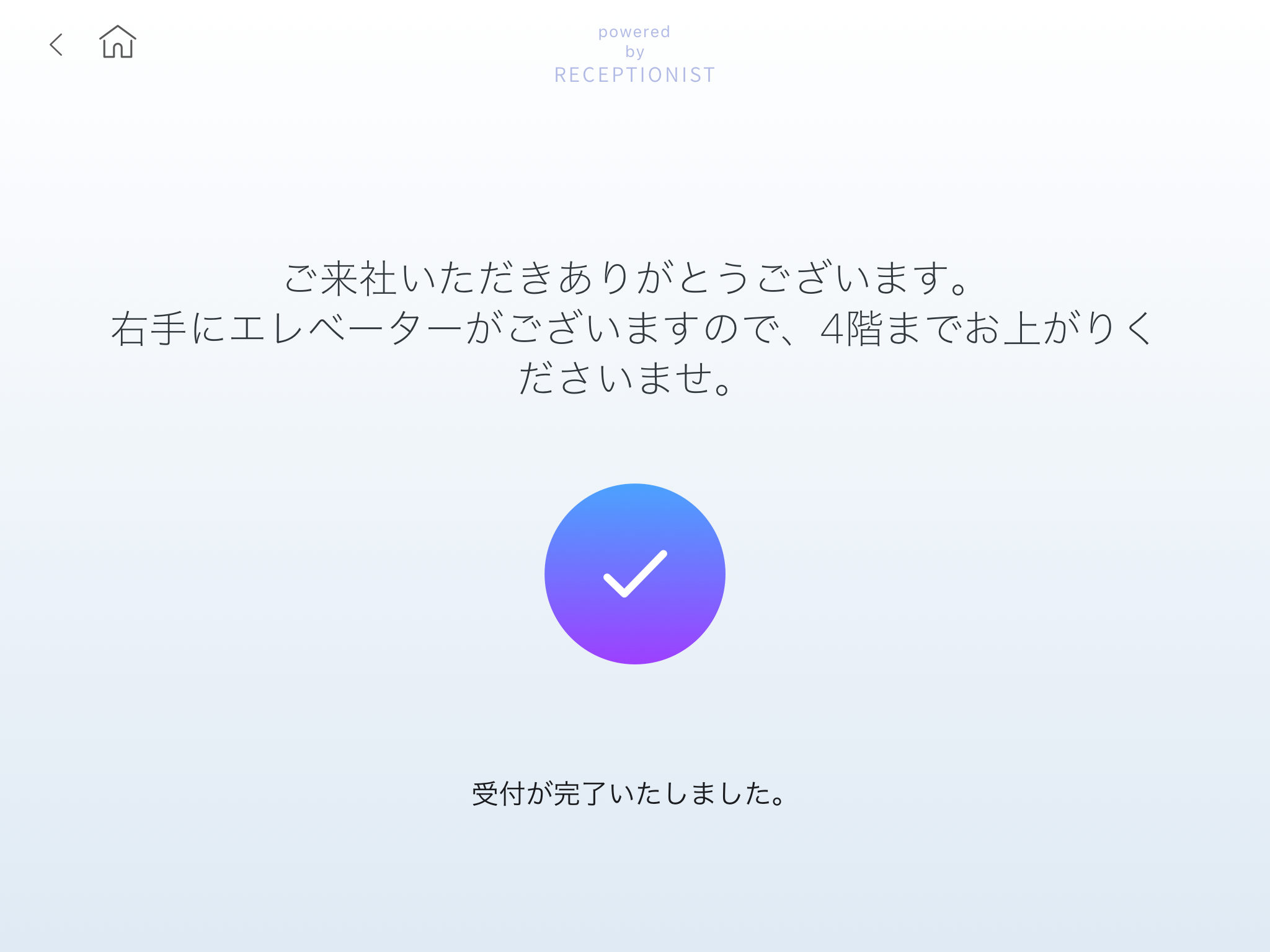この機能はエンタープライズプラン以上でご利用いただけます。
RECEPTIONISTアプリ1.4.5以上が必要です。
受付完了時の表示メッセージをアポイントメントごと、担当者ごと、カスタムボタンごとにカスタマイズすることが可能です。
お客様や担当者ごとに「会議室Aまでお越しください」「エレベーターで4階まで上がり、お待ちください」など、適切なウェルカムテキストを表示することが可能です。
ウエルカムテキストは254文字まで設定可能です。
ウェルカムテキスト表示の優先順位
各受付方法ごとの表示されるウェルカムテキストの優先順位は以下のとおりです。
以下[1]を設定せずに運用いただくことも可能です。
[1]が未設定の場合は、[2]で設定したウェルカムテキストが表示されます。
※優先度が高い順です。
■受付コード・QRコードで受付時
[1]アポイントメント作成時で設定したウェルカムテキスト
[2]「受付アプリ設定」の「画面表示設定」で設定したウェルカムテキスト
■「担当者の名前を検索する」で受付時
[1]呼び出した社員の「社員情報」に設定されているウェルカムテキスト
[2]「受付アプリ設定」の「画面表示設定」で設定したウェルカムテキスト
■カスタムボタンで受付時
[1]「受付アプリ設定」の「カスタムボタン」で設定したウェルカムテキスト
[2]「受付アプリ設定」の「画面表示設定」で設定したウェルカムテキスト
受付コード・QRコードで受付時のウェルカムテキスト
アポイントメントごとにウェルカムテキストの設定が可能です。
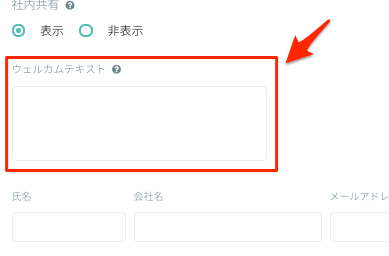
設定方法は以下をご確認ください。
「担当者の名前を検索する」で受付時のウェルカムテキスト
担当者ごとにウェルカムテキストの設定が可能です。
この設定は、一般社員の方ご自身もしくは管理者が編集可能です。
一般社員の方が自分のウェルカムテキストを編集する方法

ウェルカムテキストへ表示したいメッセージを入力し、「変更を保存」を押すとウェルカムテキストが設定されます。
ウェルカムテキスト(英語)は表示言語が「英語」の際に表示されます。
※改行可能です。
※空欄の場合は受付アプリ設定で指定したメッセージが表示されます。
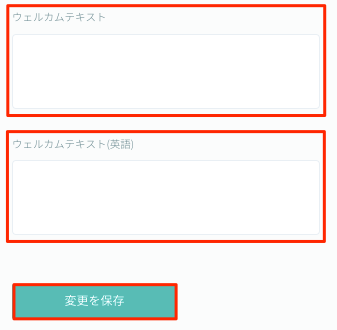
管理者の方が社員のウェルカムテキストを編集
管理者はすべての社員のウェルカムテキストを編集できます。
WEB管理画面にログインし、左側メニューの「社員情報」をクリックし、上部の検索窓から編集したい社員を検索します。
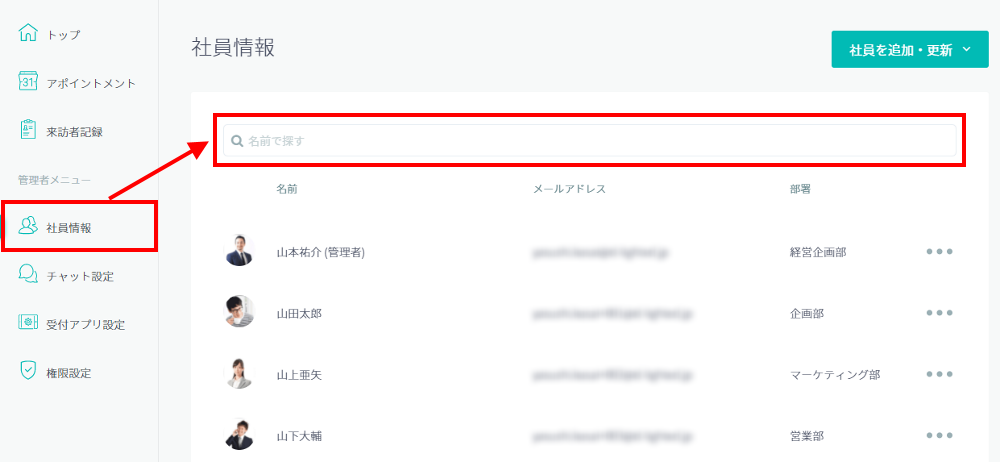
編集したい社員の右側にあります「・・・」ボタンをクリックします。
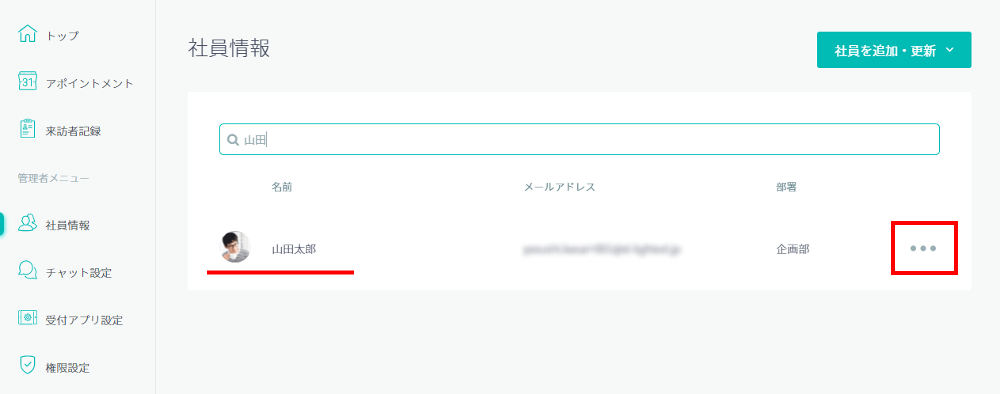
ウェルカムテキストへ表示したいメッセージを入力し、「変更を保存」を押すとウェルカムテキストが設定されます。
ウェルカムテキスト(英語)は表示言語が「英語」の際に表示されます。
※改行可能です。
※空欄の場合は受付アプリ設定で指定したメッセージが表示されます。
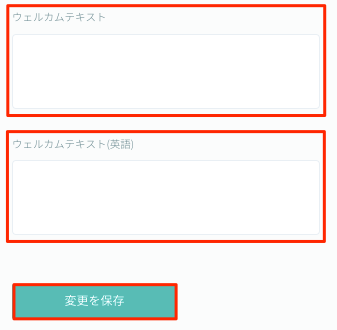
カスタムボタンで受付時のウェルカムテキスト
カスタムボタン・サブカスタムボタンごとにウェルカムテキストの設定が可能です。

設定方法は以下をご確認ください。
受付方法やご利用状況に応じてお客様に表示するメッセージを変更することで、さらにスムーズな受付機能をご利用くださいませ。